Stiahnite si skratky pre priečinky systému Windows 7
Tí, ktorých už nebaví pozerať sa na tie isté ikony na svojom počítači, ich môžu ľahko nahradiť inými. Je ľahké urobiť počítač výraznejší a zaujímavejší.
Na to existuje veľa tematických zdrojov a doplnkových programov.
Ako si vybrať sadu ikon
Ak chcete úspešne zmeniť dizajn ikon, je lepšie dodržiavať určité pravidlá:
- Nové ikony musia zodpovedať téme operačného systému.
- Informačná funkcia ikon je dôležitejšia ako dekoratívna, nemali by byť nemotorné a ťažko čitateľné.
- Pri výbere sady ikon musíte venovať pozornosť ich kvalite. Zle vyrobené ikony nielenže nezdobia systém, ale kazia aj vzhľad.
- V snahe o štýl by sme nemali zabúdať na praktickosť.
Kde stiahnuť sady ikon
Sieť je plná rôznych zdrojov s „ozdobami“ operačných systémov. Medzi nimi je veľa nekvalitných remeselných stránok, ktoré sú vložené do výsledkov vyhľadávania.
Tu je niekoľko zdrojov, ktoré poskytujú kvalitný bezplatný obsah:
7themes.su
Dobrý tematický zdroj, ktorý vám umožňuje sťahovať ikony zadarmo. Okrem ikon môžete nájsť mnoho ďalších bezplatných dekorácií pre operačný systém.
Zbierka ikon je neustále aktualizovaná a podlieha prísnemu výberu kvality.
Oformi.net
Ďalší dobrý špecializovaný zdroj. Výber je o niečo menší, ale existujú jedinečné možnosti vyvinuté špeciálne pre túto stránku.
Spolu s ikonami si môžete stiahnuť kurzory alebo dokonca celé témy.

Westyle.ru

Relatívne malá zbierka ikon. To je však kompenzované originalitou poskytnutých materiálov. Viac ako 60 % poskytnutých ikon nebolo nájdených na iných stránkach.
ako sťahovať ikony pre windows 7
Dôležité! Systémové rozšírenie pre súbory ikon je ICO. Preto si musíte stiahnuť ikony pre Windows 7 vo formáte ico. Ak chcete používať balíky vo formáte PNG, budete ich musieť skonvertovať, čo zaberie viac času.
Pozrime sa na sťahovanie pomocou 7themes.su ako príklad. Najprv musíte nájsť svoju obľúbenú zbierku ikon v katalógu.

Potom prejdite na jeho stránku a kliknite na tlačidlo „Yandex.Disk“ v bloku „Stiahnuť súbor“. Na stiahnutie z cloudového úložiska budete musieť prejsť jednoduchým registračným procesom.
Je to rýchlejšie ako čakanie na službu hostenia súborov.
Pred stiahnutím musíte skontrolovať formát súboru. V bloku „Info“ v stĺpci „Formát“ by malo byť uvedené ICO.
Balíček často obsahuje sadu ikon v PNG a špeciálny IP súbor pre program IconPackeger, o ktorom viac neskôr.

Na stránke Yandex.Disk budete tiež musieť kliknúť na tlačidlo „Stiahnuť“.


Teraz je archív s ikonami uložený. Jeho obsah stačí rozbaliť do samostatného adresára a môžete začať s inštaláciou.
Ako nainštalovať ikony
Ikony je možné priradiť buď samostatne pre každý objekt alebo pre celý OS. V prvom prípade sa používajú systémové nástroje.
V druhom - softvér IconPackeger (k dispozícii je bezplatná tridsaťdňová verzia).
Pridanie ikony k jednému objektu
Pozrime sa na aplikáciu ikony na jeden objekt na príklade vytvoreného priečinka. Ak to chcete urobiť, musíte kliknúť pravým tlačidlom myši na požadovaný priečinok. Z ponuky vyberte „Vlastnosti“.

Vo formulári parametrov objektu budete musieť vybrať kartu „Nastavenia“, na ktorej bude tlačidlo „Zmeniť ikonu...“.

Otvorí sa sprievodca systémovými ikonami. V jeho okne potrebujete tlačidlo „Prehľadávať“.

Kliknutím naň sa otvorí štandardný prieskumník, kde je potrebné nastaviť cestu k ikonám a potom jednu z nich vybrať a použiť tlačidlo „Otvoriť“.

Ikona Explorer zobrazí vybranú ikonu. V jeho okne budete musieť kliknúť na „OK“.

Potom v okne možností kliknite na „Použiť“ a ikona priečinka sa zmení.

Táto metóda je použiteľná pre iné priečinky a akékoľvek súbory.
Dôležité! Systémové ikony (Tento počítač, Kôš atď.) sa týmto spôsobom nedajú zmeniť. Nižšie popísaný program vám ich pomôže odlíšiť.
Zmena všetkých ikon pomocou IconPackeger
Stiahnutý program bude potrebné nainštalovať. Potom spustite pomocou položky v ponuke Štart. Pred priamym spustením programu sa zobrazí okno s výzvou na zakúpenie predplatného.
V ňom musíte kliknúť na zelené tlačidlo „Pokračovať“.

Potom sa otvorí okno programu. Nové ikony je možné vybrať z karuselu v spodnej časti okna.
Ak chcete použiť stiahnuté ikony (súbor s príponou .ip), budete musieť kliknúť na „Pridať balík ikon“. V rozbaľovacom zozname vyberte možnosť „Inštalovať z disku“.

Otvorí sa Prieskumník, kde musíte zadať cestu k súboru a potom kliknite na Otvoriť. Potom program načíta kolekciu a zobrazí náhľad ikon.

Ak chcete prijať zmeny vo vzhľade ikon, kliknite na „Použiť balík ikon“.

Potom vás program informuje, že Prieskumník a panel úloh sa reštartujú. V okne správy kliknite na „OK“.

Potom na sekundu zmiznú všetky ikony, otvorené priečinky a panel úloh (možno aj viac). Keď sa objavia, všetky ikony v kolekcii budú na mieste predchádzajúcich štandardných.
Niektoré programy alebo typy súborov nemusia mať príslušné ikony. Takéto objekty zostanú s rovnakými ikonami.
Vrátenie štandardných ikon tiež nebude ťažké.
Ak to chcete urobiť, musíte v karuseli dostupných kolekcií vybrať „Predvolené ikony systému Windows od: Microsoft“ a použiť ich pomocou tlačidla „Použiť balík ikon“.
Niekoľko užitočných programov
Existujú aj iné programy, ktoré pomôžu návrhárovi systému. Niektoré z nich sú pohodlné, ale na základné úkony postačia nástroje opísané vyššie.

- AveIcon 2 je malý nástroj, ktorý vám umožňuje konvertovať súbory PNG na ICO. Súbory môžete konvertovať iba jeden po druhom;
Ako stiahnuť a nainštalovať ikony pre Windows 7 zadarmo?
Personalizácia je dôležitou súčasťou pri práci s počítačom. Je to oveľa pohodlnejšie, keď je všetko umiestnené „na svojom mieste“, ako to majiteľ potrebuje. Bohužiaľ, Windows 7 Home Basic takúto funkciu nemá. A niekedy je potrebné zobraziť systémové skratky alebo jednoducho zmeniť ich veľkosť. Takéto prispôsobenie Pracovnej plochy je však možné, ak sa trochu pohrabete v systéme.
Ako nájsť štandardné ikony
Žiaľ, bez hrabania v systéme sa nastavenie ikon pre Pracovnú plochu nezaobíde. Ale ak budete trochu hľadať, môžete to urobiť v systéme Windows 7 niekoľkými spôsobmi:
- Ak vám stačia jednoduché skratky a nie je ich veľa, môžete potrebné programy pretiahnuť z ponuky Štart pomocou myši.
- Vyberte požadované skratky, kliknite na ne pravým tlačidlom myši a potom vyberte možnosť „Zobraziť na pracovnej ploche“. Možnosť je pomerne dlhá, ak vezmeme do úvahy, že možno budete potrebovať veľa ikon.
- Nájdite okno so štandardnými ikonami a potom z neho extrahujte potrebné skratky.
Je to tretia metóda, ktorá je zaujímavá, pretože aj tá môže byť vykonaná rôznymi metódami.
Cez príkazový riadok
Najprv by ste mali otvoriť príkazový riadok pomocou kombinácie klávesov Windows + R. Hneď ako sa zobrazí nové okno, zadajte do neho nasledujúci príkaz: Control.exe desk.cpl,Web,0. A potom kliknite na „Spustiť“.

Cez "Hľadať"
Ak chcete nájsť požadovanú funkciu pomocou tlačidla „Hľadať“, ktoré je skryté za tlačidlom „Štart“, musíte zadať nasledujúci, veľmi dlhý a zložitý názov, ktorý bol extrahovaný z Pomocníka: „Zobraziť alebo skryť ikony na pracovnej ploche“. Samozrejme, bez úvodzoviek.

Mimochodom, podobnú funkciu má aj Ovládací panel. Stačí otvoriť Vyhľadávanie, ktoré sa nachádza v pravom hornom rohu vo forme nenápadnej čiary, a potom do neho zadať slovo „ikony“. Potom systém Windows 7 poskytne používateľovi požadované okno.
Spodná čiara
Po vykonaní akejkoľvek akcie sa okamžite zobrazí okno, v ktorom sa zobrazí niekoľko štandardných skratiek Windows 7 Ak ich chcete zobraziť, stačí zaškrtnúť políčko vedľa ich názvov v hornej časti obrazovky. A ak už žiadne z nich nepotrebujete, zrušte začiarknutie príslušného políčka.

Keď je okno otvorené, môžete si prispôsobiť aj samotné ikony. Môžete napríklad zmeniť ich vzhľad, v ktorom sa budú zobrazovať na obrazovke Pracovná plocha. Stačí vybrať ikonu, ktorú chcete zmeniť, potom kliknúť na „Zmeniť ikonu“ a kliknúť na jej nový vzhľad. A na zrušenie zmeny vzhľadu je vedľa neho tlačidlo „Normálna ikona“, ktoré ho vráti do pôvodného vzhľadu.

Ako zmeniť veľkosť ikony
Okrem zmeny štandardných ikon si môžete všeobecne prispôsobiť aj skratky na ploche. Teda zmena ich veľkosti. Na to existujú dva spôsoby akcie:
- Štandardné veľkosti pre pracovnú plochu.
- Prispôsobenie „na mieru“.
Znie to strašidelne, ale v systéme Windows 7 je toto nastavenie úplne jednoduché. V prvom prípade musíte kliknúť pravým tlačidlom myši na prázdne miesto a potom vybrať časť „Zobraziť“.

V roletovom menu nás zaujímajú prvé tri riadky, ktoré zodpovedajú za veľkosť. Nižšie môžete tiež zmeniť ich umiestnenie, to znamená upraviť prítomnosť mriežky a zarovnanie.
(Navštívené 11 650-krát, dnes 1 návštev)
Mnoho používateľov venuje osobitnú pozornosť prispôsobeniu svojho osobného počítača. Na plochu sú vybrané rôzne zaujímavé tapety, sú nainštalované témy, ktoré menia vzhľad okien a panelov. Vo Windows 7 je možné nastaviť vlastné ikony pre rôzne priečinky a priradiť nové ikony skratkám programov. Tento článok popisuje, ako zmeniť ikony priečinkov pomocou súborov s príponou ico.
Vlastnosti priečinka
Ak chcete určitému adresáru priradiť špeciálnu ikonu, aby ste ho nejako zvýraznili, musíte prejsť do konfiguračného menu.
Ak to chcete urobiť, musíte urobiť nasledovné:

Kde získať súbory ico
Ak ste medzi štandardnými sadami nenašli nič, čo by vám vyhovovalo, môžete si stiahnuť nové ikony ico. Na internete je množstvo stránok, ktoré svojim návštevníkom ponúkajú možnosť individuálneho stiahnutia rôznych tematických súborov alebo určitých obrázkov. 
Niektoré zdroje ponúkajú skratky na stiahnutie vo formáte png. V takom prípade ich používatelia budú musieť previesť do požadovaného formátu. Na tento účel môžete použiť špeciálny program Avelcon alebo akýkoľvek ekvivalent. Vo väčšine prípadov vás webové stránky vyzvú na stiahnutie všetkého potrebného softvéru.
27
Smieť
2007

Vývojár: Igor Korneychuk
Typ publikácie: licencia
Jazyk rozhrania: len ruština
Liek: Nevyžaduje sa
Platforma: Win98, WinME, WinXP, Win2000
Popis: Zbierka ikon - Program, ktorý vám pomôže ozdobiť vaše obľúbené Windows. Zároveň bez preťaženia už známeho dizajnu systému. Toto je druh „chuť“, doplnok k tomu, čo je už krásne. Samozrejme, môžete stráviť hodiny pred počítačom, hľadať ikony na internete, mrhať nervami a ťažko zarobenými peniazmi. Alebo si môžete stiahnuť „Kolekciu ikon“ a zabudnúť na bezsenné noci na internete.
Zbierka obsahuje všetko alebo takmer všetky témy - od vtipných kreslených postavičiek až po vážne ikony priečinkov a súborov. Táto verzia obsahuje 1109 farebných a bohatých ikon.
01
Mar
2008

Rok vydania: 2006 Vývojár: Igor Korneychuk
Typ publikácie: licencia
Jazyk rozhrania: angličtina + ruština
Liek: Nevyžaduje sa
Platforma: Windows
Popis: Každý, kto niekedy hľadal náhradnú ikonu pre, povedzme, „Môj počítač“, vie, aké to je hľadať ju na internete... Je to ťažké buď kvalita, alebo veľkosť archív s ikonami je veľmi neslušný, ale ako ukazuje prax, väčšina ikon v tomto „archíve“ je, mierne povedané, nechutná. „Icon Collection“ je bezplatný program na zber ikon, ktorý vám uľahčí...
05
ale ja
2007
Rok výroby: 2006
Žáner: vývojár nástrojov: Igor Korneychuk
Vydavateľ: http://www.umniksoft.com/
Typ publikácie: licencia
Liek: Nevyžaduje sa
Platforma: WinXP, Win2000
Systémové požiadavky: minimálne
Popis: aktualizácia pre Icon Collection 16.0 Databáza ikon bola rozšírená. + 89 ikon. Celkový počet ikon je 1109. Teraz je možné pridávať vlastné ikony.
23
Aug
2015
Zbierka ikon pre Windows 7, 8, 8.1, 10

Rok výroby: 2015
Žáner: Ikony
Počet súborov: 4004
Rozlíšenie: 256 x 256
Formát: ico
Popis: Zbierka ikon, vďaka ktorým budú priečinky v počítači krásne a svetlé. Existuje 4004 ikon na rôzne témy. Pohodlne sa používajú, na priečinok umiestnia ikonu fotografie a dokonca bez prečítania podpisu priečinka môžete vedieť, že existuje fotografia atď.
29
Mar
2012
Veľká sada ikon

Rok výroby: 2012
Žáner: Ikony
Počet súborov: 16090
Rozlíšenie: 16x16 až 512x512
Formát: PNG, ICO
Popis: Veľká zbierka rôznych, kvalitných a farebných ikon pre každú postavu a každý vkus! Hodí sa na všetko: navrhovanie systému, zdobenie priečinkov a skratiek, vytváranie menu v telefóne, zdobenie webovej stránky alebo programu, stačí použiť fantáziu! Vo všeobecnosti je kde sa túlať!
Pridať. informácie: Vydanie obsahuje: -Najväčší balík ikon z World of Warcraft -Súbor pirátskych ikon: pirátska vlajka, pirátske lode, čierne plachty atď. -Ikony ako v MAC OS -Ikony pre všetky telefóny...
11
júna
2008

Rok výroby: 2008
Žáner: inteligentné ikony
Vydavateľ: flashripper
Typ publikácie: licencia
Liek: Nevyžaduje sa
Platforma: Windows
Systémové požiadavky: Win9x,WinMe,Win2000,WinXP,Win2003,WinNT
Popis: Sada krásnych ikon. Archív obsahuje 15 ikon vo formáte ico a 15 ikon vo formáte png. Rozlíšenie všetkých ikon je 512/512.
10
Jan
2011
87 ikon PNG

Rok výroby: 2011
Žáner: Ikony
Počet súborov: 87
Rozlíšenie: 150x150, 1000x1000
Formát: PNG
Popis: Ikona (zdrobnenina znamienka, ikona [z anglického icon] - prvok grafického rozhrania, malý obrázok predstavujúci aplikáciu, súbor, adresár, okno, komponent operačného systému, zariadenie atď. Ako odpoveď na kliknutie myšou alebo iným podobným vstupným zariadením na ikone sa zvyčajne vykonávajú štandardné akcie (spustenie aplikácie, otvorenie súboru atď.)
30
Mar
2011
Sada ikon prehliadača

Rok výroby: 2011
Žáner: Ikony
Počet súborov: 350
Rozlíšenie: 128 x 128, 256 x 256, 512 x 512
Formát: PNG, ICO
Popis: Výber rôznych variácií ikon loga piatich najpopulárnejších internetových prehliadačov: Opera, Firefox, Google Chrome, Internet Explorer a Safari.
24
Jan
2010
Sada ikon systému Windows

Rok výroby: 2009
Žáner: Grafický dizajn
Počet súborov: 2189
Rozlíšenie: 128x128 / 256x256
Formát: ICO
Popis: Výber krásnych a originálnych ikon na zmenu vzhľadu priečinkov, súborov, programov na pracovnej ploche a podobne.
Pridať. informácie: Rozbaliť Výmena, zmena a inštalácia ikon! Nie je žiadnym tajomstvom, že ľudia sa vždy snažia zmeniť svoj okolitý svet a urobiť ho krajším! Samozrejme, nemôže to platiť pre náš milovaný počítač, pretože niektorí na ňom trávia takmer celý deň! A výmena alebo zmena, alebo len inštalácia ikon...
20
Mar
2008

Žáner: Vybudujte si systém
Jazyk rozhrania: iba ruština
Medicína: Súčasnosť
Platforma: Windows XP
Popis: Sada krásnych ikon Ako bonus 3 programy
Pridať. Informácie: FolderIco 3.5 Umožňuje zmeniť ikonu ľubovoľného priečinka. Môžete dodať súbory ico, icl a png Folder2MyPC Pridáva skratky k ľubovoľným programom a priečinkom do priečinka Tento počítač. Môžete ich tiež pridať do ovládacieho panela IconPackagerv 3.20 Umožňuje okamžite nahradiť všetky ikony používané systémom Windows svojimi vlastnými. Obsahuje niekoľko tém. Môžete si vytvoriť aj vlastné témy.
08
júna
2008
 Popis: 18 krásnych a kvalitných ikon vo formáte ICO a PNG.
Popis: 18 krásnych a kvalitných ikon vo formáte ICO a PNG. 11
júna
2008
Rok výroby: 2008
Žáner: balík ikon
Vydavateľ: fiashripper
Typ publikácie: licencia
Jazyk rozhrania: iba angličtina
Liek: Nevyžaduje sa
Platforma: Windows
Systémové požiadavky: Win9x,WinMe,Win2000,WinXP,Win2003,WinNT
Popis: Ďalší balík krásnych ikon, ktorý pozostáva zo 160 nádherných ikon vo formátoch .png a .ico. 80 ikon vo formáte .png s rozlíšením 256×256 a 80 ikon vo formáte .ico s rozlíšením 16×16 http://ipicture.ru/uploads/080611/HYgk1j1cSK.jpg http://ipicture.ru/ uploads/080611/ Rfvmgro14s.jpg
Mnoho ľudí vie, čo sú ikony, pretože sa objavili už dávno v 90. rokoch. Zaujímavé je, že ako prví začali používať ikony nie vývojári Windows, ale programátori Mac OS. Operačný systém Windows ale časom predbehol svojho konkurenta a začal využívať a vylepšovať grafickú zložku ikon so všetkou silou. S rozvojom operačného systému Windows a internetu sa objavilo obrovské množstvo najrôznejších ikon. Ikony sa dnes používajú všade, bez nich by asi nikto nedokázal pracovať v žiadnom systéme. Ikony si môžete stiahnuť zadarmo a bez registrácie na plochu alebo pre Windows na našej webovej stránke.
Na našej webovej stránke môžete nájsť a stiahnuť veľa krásnych a nezvyčajných ikon na rôzne témy. Kombináciou ikon, tém systému Windows a pozadia pracovnej plochy môžete výrazne zmeniť svoje rozhranie. Ikony majú teraz veľký význam aj pre webových programátorov, ktorí ich používajú na vytváranie rôznych prvkov webu. Weboví dizajnéri používajú ikony a špeciálne programy na vytváranie úžasných dizajnérskych projektov. Zbierka ikon na stránke sa bude neustále dopĺňať a aktualizovať, myslím si, že každý nájde typ ikon, ktorý bude žiadaný.
Všetky ikony na stránke sú ručne vyberané a triedené, väčšina ikon má príponu PNG. V budúcnosti sa na stránke objavia ikony pre ďalšie rozšírenia, ktoré majú svoje špecifické aplikácie. Stiahnite si ikony Môžete úplne zadarmo, bez akýchkoľvek SMS alebo zdieľania súborov, stačí kliknúť na tlačidlo alebo archivovať so súborom. Spolu s vybranými ikonami budú zodpovedajúce ikony vyzerať harmonicky
 Kde odomknúť iphone 4s. Odblokovanie iPhone. Oficiálne odomknutie všetkých modelov iPhone. Obnova bez ukladania informácií
Kde odomknúť iphone 4s. Odblokovanie iPhone. Oficiálne odomknutie všetkých modelov iPhone. Obnova bez ukladania informácií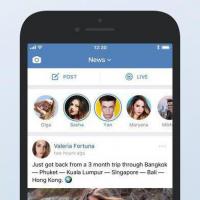 Ako nainštalovať starú verziu VK
Ako nainštalovať starú verziu VK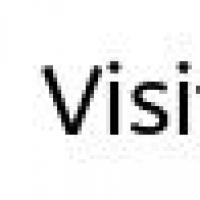 História počítača ZX Spectrum
História počítača ZX Spectrum Kde môžete rýchlo predať nechcené položky online?
Kde môžete rýchlo predať nechcené položky online? 1c čerstvé, ako vyložiť nomenklatúru produktov
1c čerstvé, ako vyložiť nomenklatúru produktov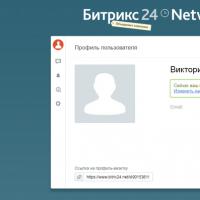 "Bitrix24" - čo to je?
"Bitrix24" - čo to je?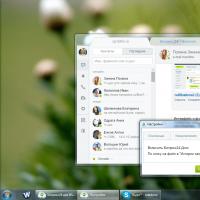 Desktopová aplikácia pre portál
Desktopová aplikácia pre portál